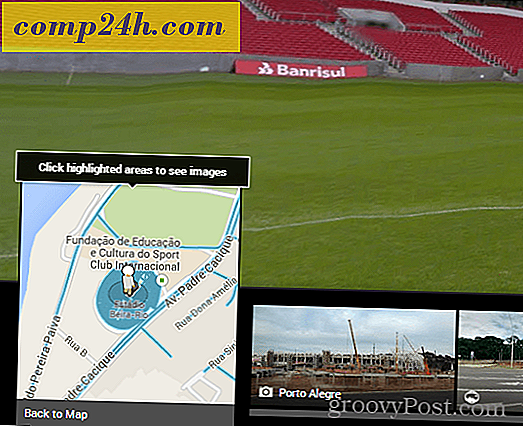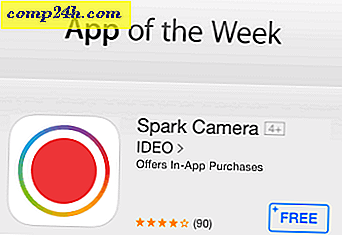विंडोज़ में स्थिति-विशिष्ट ध्वनि प्रोफाइल बनाएं
अगर ऐसी कोई चीज है जो मुझे पसंद नहीं है, तो मैं अन्य ऐप्स से आने वाली आवाज सुन रहा हूं, जबकि मैं एक गेम खेल रहा हूं, मूवी देख रहा हूं, या अपने विंडोज पीसी पर संगीत सुन रहा हूं। लेकिन SoundVolumeView का उपयोग करने के बाद, यह फिर कभी नहीं हुआ।
मुझे आपको एक उदाहरण देने दो, आप एक फिल्म में उलझ गए हैं और अचानक आप स्काइप से एक परेशान चेतावनी ध्वनि, या ईमेल क्लाइंट, बिल्ली, या यहां तक कि विंडोज अलर्ट खुद को लगता है। निश्चित रूप से, आप बस उन कार्यक्रमों को बंद कर सकते हैं, या अपनी चेतावनी ध्वनियां बंद कर सकते हैं, लेकिन ध्वनि प्रोफाइल बनाना एक बेहतर तरीका है।
SoundVolumeView आपको ध्वनि प्रोफ़ाइल बनाने की अनुमति देता है जो उस समय के लिए विशिष्ट हैं जो आप कर रहे हैं। आप एक ऐसे प्रोफ़ाइल को बना सकते हैं जिसमें आपके ऑडियो प्लेयर जैसे फूबर के माध्यम से आने वाले संगीत को छोड़कर कोई अन्य ध्वनियां अनुमति न दें।
SoundVoumeView का उपयोग करना
SoundVolumeView डाउनलोड करके शुरू करें। यह Vista और उच्चतर पर काम करता है और 32- और 64-बिट दोनों संस्करणों में उपलब्ध है। क्षमा करें, XP के लिए कोई समर्थन नहीं है, लेकिन चूंकि माइक्रोसॉफ्ट कुछ हफ्तों में इसके लिए समर्थन मार रहा है, लोगों को अपग्रेड करने का समय! लेकिन मैं पीछे हटा। यह उपयोगिता साफ़ है, इंस्टॉलर में कोई मैलवेयर या ब्लूटवेयर शामिल नहीं है। मैंने वायरसटॉटल के साथ फ़ाइलों को भी स्कैन किया और वे साफ हो गए।
अपनी फ़ाइल डाउनलोड करने के बाद, इसे किसी ऐसे स्थान पर अनपैक करें जिसे आप आसानी से अपने कंप्यूटर की हार्ड ड्राइव पर पा सकते हैं (या आप इसे फ्लैश ड्राइव पर भी अनपैक कर सकते हैं)। फिर, फ़ोल्डर खोलें और सॉफ्टवेयर चलाएं।

आप देखेंगे कि इसमें एक सरल इंटरफ़ेस है, जो सभी डिवाइस और प्रोग्राम सूचीबद्ध करता है जो वर्तमान में ध्वनि चलाने में सक्षम हैं।

यदि आप किसी ऐप या डिवाइस पर राइट-क्लिक करते हैं और फिर गुणों को बायाँ-क्लिक करते हैं, तो आपको इसके बारे में विवरण प्रदान किया जाएगा।

यहां सबसे उपयोगी हिस्सा आता है। एक ही मेनू जो तब आता है जब आप किसी डिवाइस या सॉफ़्टवेयर पर राइट-क्लिक करते हैं, तो आप उस विशिष्ट आइटम को म्यूट करने की अनुमति देते हैं। यदि आप अपने ब्राउज़र से आने वाली आवाज़ें नहीं सुनना चाहते हैं, तो मेरा सुझाव है कि शॉकवेव फ्लैश और संबंधित ब्राउज़र को म्यूट करना है, क्योंकि यह स्वयं ही कार्य करता है।

एक बार जब आप जो कुछ भी सुनना नहीं चाहते हैं उसे म्यूट कर लेते हैं, तो एक प्रोफ़ाइल बनाएं, ताकि आप उन्हें अगली बार दो क्लिक के साथ म्यूट कर सकें। ऐसा करने के लिए, बस फ़ाइल> सहेजें ध्वनि प्रोफ़ाइल पर क्लिक करें । वैकल्पिक रूप से, आप Ctrl + S कुंजी कॉम्बो का उपयोग कर सकते हैं।
वास्तव में अजीब बात यह है कि ऐप के टूलबार में एक बटन शामिल है जिसमें उस पर सेव प्रतीक है, लेकिन वह चयनित आइटम को .txt फ़ाइल में निर्यात करेगा।

उसके बाद, अपनी प्रोफ़ाइल को एक वर्णनात्मक नाम दें और इसे सहेजें।

फिर, जब आप किसी निश्चित प्रोफ़ाइल पर स्विच करना चाहते हैं, तो बस फ़ाइल> लोड प्रोफ़ाइल पर क्लिक करें या Ctrl + L का उपयोग करें। चीजों को आसान बनाने के लिए, हाल ही में उपयोग की गई प्रोफाइल की एक सूची भी प्रदान की जाती है।

आप ऐप से वॉल्यूम्स को भी नियंत्रित कर सकते हैं, और उन्हें अपनी प्रोफाइल में भी शामिल कर सकते हैं। इसके लिए निम्नलिखित कुंजी संयोजनों का उपयोग किया जाता है (एक ध्वनि स्रोत प्रदान किया जाता है या अधिक चुना जाता है):
- म्यूट - एफ 7
- अनम्यूट - एफ 8
- म्यूट / अनम्यूट स्विच - एफ 9
- वॉल्यूम 1% घटाएं - Ctrl + 1
- मात्रा 1% बढ़ाएं - Ctrl + 2
- वॉल्यूम 5% घटाएं - Ctrl + 3
- मात्रा 5% बढ़ाएं - Ctrl + 4
- वॉल्यूम 10% घटाएं - Ctrl + 5
- वॉल्यूम 10% बढ़ाएं - Ctrl + 6
सब कुछ, SoundVoumeView एक उपयोगी ऐप है, जो विज्ञापन के रूप में करता है। यह एकीकृत ध्वनि कार्ड के साथ-साथ आपके द्वारा जोड़े गए लोगों के साथ भी अच्छी तरह से काम करता है। उनसे बात करते हुए, अपने साउंड कार्ड को अपग्रेड करने का तरीका यहां दिया गया है।